本節書摘來自異步社群《solidworks 2016中文版機械設計從入門到精通》一書中的第1章,第1.9節,作者: 趙罘 , 楊曉晉 , 趙楠 更多章節内容可以通路雲栖社群“異步社群”公衆号檢視。
1.9.1 顯示界面新功能
1.可展開propertymanager(屬性管理器)選擇框
在solidworks 2016版本之前,屬性管理器的選擇框僅顯示固定的6行,當有多個被選擇項時,必須通過滾動條才能看到全部的選項。在solidworks 2016版本中,屬性管理器的選擇框能通過滑鼠輕按兩下滾動條或拖動選擇框的底部邊線來進行展開。要令選擇框中完整顯示全部選項,右鍵單擊選擇框并在彈出的快揵菜單中單擊【自動調整大小】,或者輕按兩下控标或選擇框的底部邊線即可,如圖1-43所示。
2.改進的高分辨率螢幕縮放
solidworks 2016版本軟體支援高分辨率以及在具有高作業系統縮放系數(250%+)的情況。當使用者設定windows的顯示設定來提高縮放系數時,solidworks使用者界面将變大以适應更高的像素密度顯示。在對話框、propertymanager(屬性管理器)和featuremanager(特征管理器)設計樹中,solidworks軟體将以相應的分辨率顯示按鈕和圖示以适應調整大小之後的文本。
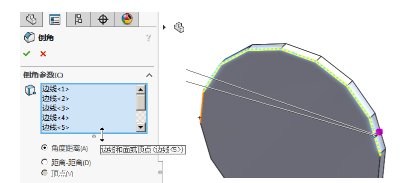
對于工具欄,使用者可通過執行以下操作之一來選擇顯示小、中或大按鈕。
單擊【标準】工具欄【選項】按鈕右側的下拉按鈕,在下拉菜單中選擇【按鈕大小】選項,然後選擇按鈕大小。
單擊【工具】|【自定義】菜單指令,彈出【自定義】對話框,在【工具欄】頁籤中選擇圖示大小,如圖1-44所示。
3.更直覺的三重軸
重新設計的三重軸更加友善和直覺,可以使使用者在3d環境中更容易地使用控标來控制模型方向。新設計的三重軸如圖1-45所示。
https://yqfile.alicdn.com/0cbb8ab588a88fd68e3405490215bdd7008c0e3c.png" >
4.參考的可視化工具
在featuremanager(特征管理器)設計樹中,當使用者将滑鼠指針懸停在某個特征上時,軟體将顯示圖形箭頭來表示各特征之間的複雜關系,藍色箭頭顯示父級關系,紅色箭頭顯示子級關系。
1.9.2 草圖繪制新功能
1.線段工具
使用者可使用線段工具在圓弧和圓中建立長度相等的線段。在打開的圓弧或圓草圖中,選擇【工具】|【草圖工具】|【線段】菜單指令,在 圖檔 1【propertymanager】(屬性管理器)中的【線段參數】下,選擇【圓弧1】草圖,在【個數】中輸入【7】,如圖1-47所示,将自動生成均分線段。
2.編輯草圖點
使用者可使用線段工具更改已經建立的草圖點數。
1)打開已使用線段工具分割的草圖,如圖1-48所示。
2)右鍵單擊線段點,然後單擊彈出菜單中的【編輯線段端點】,如圖1-49所示。
3)在【propertymanager】(屬性管理器)中,編輯線段個數,然後單擊【确定】按鈕,将使用指定線段更新草圖。
3.樣條線的樣式樣條線支援
在solidworks 2016版本之前,使用者隻能使用樣條線工具建立貝塞爾曲線,而将樣條線轉換為樣式樣條線時,将産生許多難以處理的無法使用的點。在solidworks 2016版本中,使用者可使用樣式樣條線工具建立具有3º、5º或7º的b樣條線,并可通過操作曲線角度來調整曲線的光順度,如圖1-50所示。
https://yqfile.alicdn.com/10a77e088e053990e597ab92b47215b733021f20.png" >
1.9.3 零件和特征新功能
1.掃描新功能
在solidworks 2016版本中,所有掃描特征的工作流程和界面均得到改進。控件、組框和選項經過重新排列和更新以适應這些增強功能,包括建立雙向掃描、在兩種類型的輪廓(草圖輪廓和圓形輪廓)之間進行選擇等。具體操作步驟如下。
1)打開實體零件,如圖1-51所示。
https://yqfile.alicdn.com/958f6962ae3a18a781be07f2293b62aa0b59bf4f.png" >
2)選擇【插入】|【切除】|【掃描】菜單指令,在屬性管理器中的【輪廓和路徑】選項組下,選擇橢圓草圖為輪廓,選擇邊線為路徑,如圖1-52所示。
https://yqfile.alicdn.com/de2c6ec6535bb9e0e6177f3b6523cfc416130af1.png" >
3)單擊【确定】按鈕,切除-掃描特征将自動生成,如圖1-53所示。
4)選擇【插入】|【凸台/基體】|【掃描】菜單指令,在屬性管理器中的【輪廓和路徑】選項組中,選擇【圓形輪廓】,設定直徑為【10.00mm】,選擇模型的一條邊線為路徑,如圖1-54所示。
5)單擊【确定】按鈕,掃描特征将自動生成,如圖1-55所示。
2.曲率連續邊線圓角
在solidworks 2016版本之前,此選項隻能用于面圓角。
1)打開一個具有邊線的零件,如圖1-56所示。
2)選擇【插入】|【特征】|【圓角/圓化】菜單指令。在【propertymanager】(屬性管理器)中的【圓角項目】下,選擇兩條邊線;在【圓角參數】中,下拉清單中選擇【對稱】選項,将半徑設為【10.00mm】,在【輪廓】中,選擇【曲率連續】,如圖1-57所示。
3)單擊【确定】按鈕,生成曲率連續邊線圓角,如圖1-58所示。
3.使用相交工具移除區域
在solidworks 2016版本中,使用者可以使用相交工具來移除多實體當中的某些部分。具體操作步驟如下。
1)打開一個多實體零件,如圖1-59所示。
2)選擇【插入】|【特征】|【相交】菜單指令。在【propertymanager】(屬性管理器)中,在【選擇】選項組中選擇兩個實體,選擇【建立兩者】選項,然後單擊【相交】按鈕。在【要排除的區域】中将自動分割成不同區域。将滑鼠指針懸停在【區域2】上,在圖形區域中将突出顯示相應管道,如圖1-60所示。
https://yqfile.alicdn.com/aa93cd466fa38bd0ada369481ad3845695355b15.png" >
3)在【預覽選項】中,單擊【顯示包含的區域】,圖形區域将顯示包含的區域,如圖1-61所示。
4)在【預覽選項】中,單擊【顯示排除的區域】,圖形區域将顯示被排除的區域,如圖1-62所示。
https://yqfile.alicdn.com/5a89bb62920ec09f4d95d16ca8d84d9d20346f36.png" >
5)在【預覽選項】中,單擊【顯示包含和排除的區域】,圖形區域将顯示包含和被排除的區域,如圖1-63所示。
https://yqfile.alicdn.com/32ac172c2f637846707165257bb926b39219e68e.png" >
6)單擊【反選】按鈕後,繪圖區域的顔色将互相置換,如圖1-64所示。
4.測量内部體積
在solidworks 2016版本中,使用者可使用相交工具來測量模型的内部體積。具體操作步驟如下。
1)打開一個多實體零件,如圖1-65所示。
https://yqfile.alicdn.com/3fa7353c770da612322a0dc8a37a6bb340e9a00b.png" >
2)選擇【插入】|【特征】|【相交】菜單指令。在【propertymanager】(屬性管理器)中,在【選擇】選項組中選擇兩個實體,選擇【建立兩者】選項,然後單擊【相交】按鈕。在【要排除的區域】中将自動分割成不同區域,如圖1-66所示。
3)取消選擇【合并結果】選項,單擊【确定】按鈕。
4)在【featuremanager設計樹】中,展開【實體】檔案夾,右鍵單擊【相交3[2]】,選擇【材料】|【編輯材料】菜單指令。在【材料】對話框中,展開【其他非金屬】,選擇【水】。單擊【應用】按鈕,然後單擊【關閉】按鈕。
5)在【commandmanager】(指令管理器)中的【評估】頁籤上,單擊【品質屬性】按鈕,彈出的【品質屬性】對話框中将顯示計算的體積,如圖1-68所示。
**
1.9.4 曲面新功能**
在solidworks 2016版本中,曲面平鋪工具提供了更多的控件和更多的可平鋪的曲面類型。使用者可平鋪任何面、曲面或具有内部幾何圖形的面和曲面集。具體操作步驟如下。
1)在打開的零件中,選擇【插入】|【曲面】|【展平】菜單指令,将顯示【展平】屬性管理器,在圖形區域中選擇曲面,如圖1-69所示。
2)選擇頂點,将出現展平曲面的預覽,如圖1-70所示。
https://yqfile.alicdn.com/515ac2c64b41caeabebe059bdd2febc041fdb3ca.png" >
1.9.5 裝配體新功能
在solidworks 2016版本中,使用者可鏡像裝配體特征。具體操作步驟如下。
1)打開裝配體檔案,此檔案中有拉伸切除的裝配體特征,如圖1-71所示。
2)選擇【插入】|【裝配體特征】|【鏡向】菜單指令。
3)在【propertymanager】中,對于【鏡向面/基準面】選項,選擇【右視基準面】;在【要鏡向的特征】選項中選擇【切除-拉伸1】特征,如圖1-72所示。
4)單擊【确定】按鈕,生成裝配體特征的鏡向特征,如圖1-73所示。